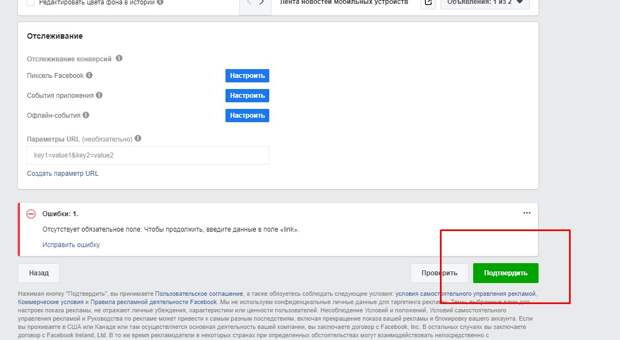Материал с сайта https://fbadmin.ru/kak-sozdat-kreativ-facebook-dlya-reklamnoj-kampanii/
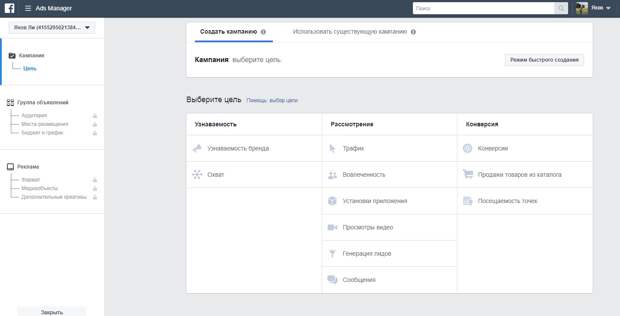
В этой статье я покажу вам, как создать креатив Facebook для рекламной кампании. Другими словами — рекламное объявление с одной картинкой.
Как создать креатив Facebook — пошаговое руководство
Для начала войдите в Ads Manager, где надо будет выбрать рекламную цель.
Подойдет практически любая. Для примера я возьму цель — Трафик.
Теперь назовите свою кампанию и нажмите на кнопку Продолжить.
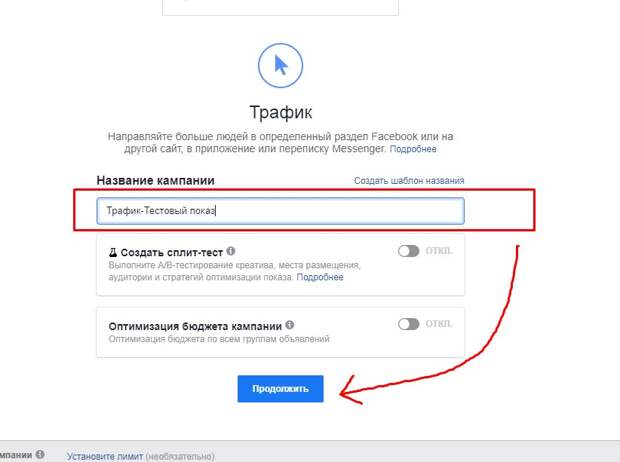
В настройке группы объявлений нужно будет назвать группу объявлений. У меня в одной кампании всегда лишь одна группа объявлений. Это значит, что название у него будет такое же как и у кампании.
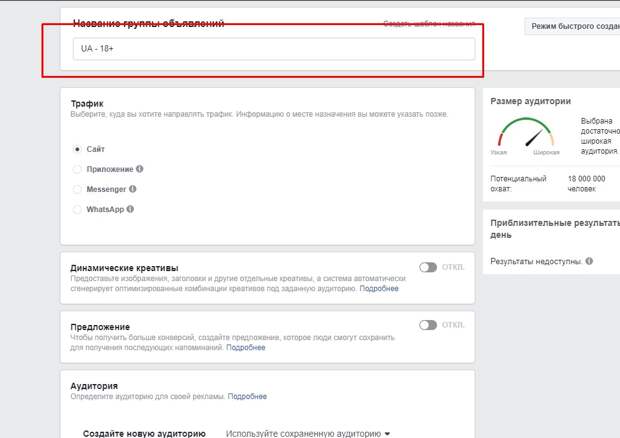
Окна, которые следуют ниже, настраиваются индивидуально и об их настройке я рассказываю в отдельных статьях, которые посвящены той или иной рекламной цели.
- Трафик.
- Динамические креативы.
- Предложение.
- Аудитория.
- Места размещения.
- Бюджет и трафик.
В конце настройки таргетинга и бюджета нажмите на синюю кнопку Продолжить
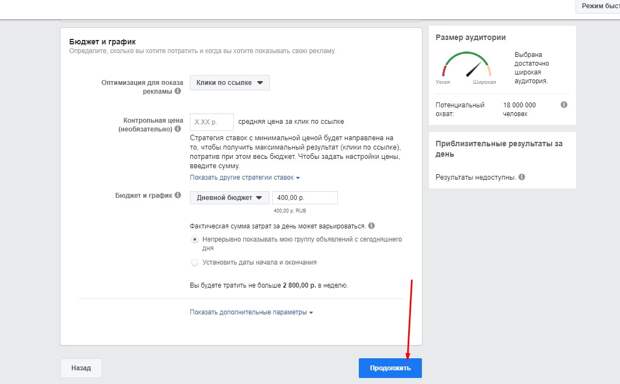
Наконец мы дошли до настройки самого объявления. Или как его еще называют — креатива. Чтобы понять как создать креатив Facebook, в верхнем поле заполните название объявления. Так как у меня в группе объявлений одно объявление, то и название его такое же как и у группы объявлений.

Выберите бизнес-страницу на Facebook, от лица которого вы будете подавать рекламу.
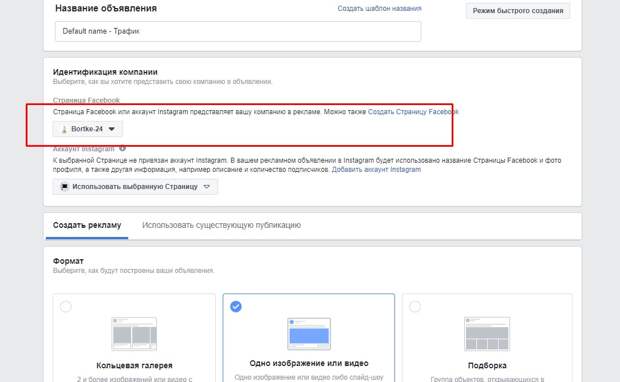
Теперь нужно будет выбрать формат вашего объявления. На выбор дается три вида:
- Кольцевая галерея.
- Одно изображение или видео.
- Подборка.
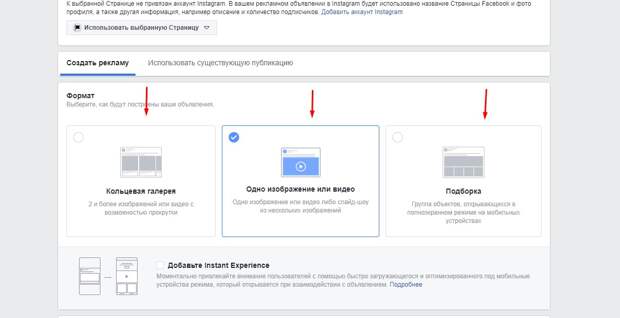
Одно изображение или видео
Самым используемым является «Одно изображение или видео».
В нем можно использовать одну ранее заготовленную картинку или одно заготовленное ранее видео. К ним можно добавить текст и эмодзи. По умолчанию оно уже выделено, поэтому кликать на него не нужно. Сразу переходите к выбору медиафайлов для креатива (картинка, видео).Вот по этому адресу https://web.facebook.com/business/ads-guide/image вы найдете руководство по размерам изображений, форматам и соотношениям сторон изображений.
Сперва нажмите на вкладку Добавить медиафайл. Выберите либо добавить изображение, либо добавить видео.
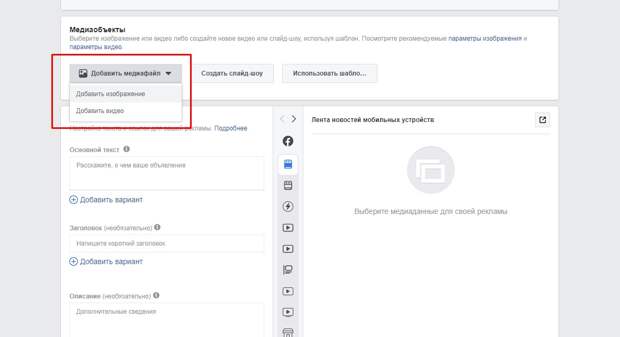
Далее нужно нажать на «Загрузить изображения». Тогда вы сможете выбрать фото, которое специально приготовили для рекламы.
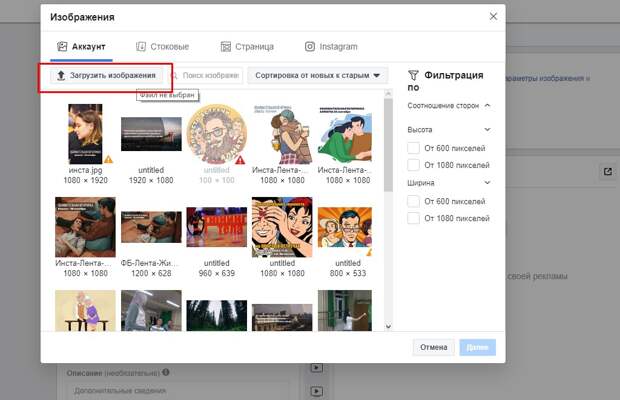
Обратите внимание на предупреждения Фейсбука о соотношениях сторон изображения. В моем случае оно не дотягивает до размеров 600 х 600 и система предупреждает, что эта фотография будет скрыта в ленте мобильных устройств.
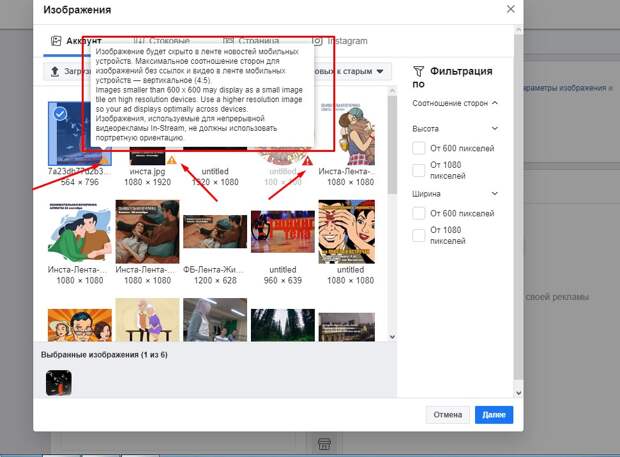
Если спуститься ниже, то посередине вы увидите столбец серого цвета с иконками, которые символизируют плейсменты. Выбрав один из них вы увидите, как ваш креатив будет выглядеть. Например, на мобильном устройстве. Оно представлено здесь первым по умолчанию.
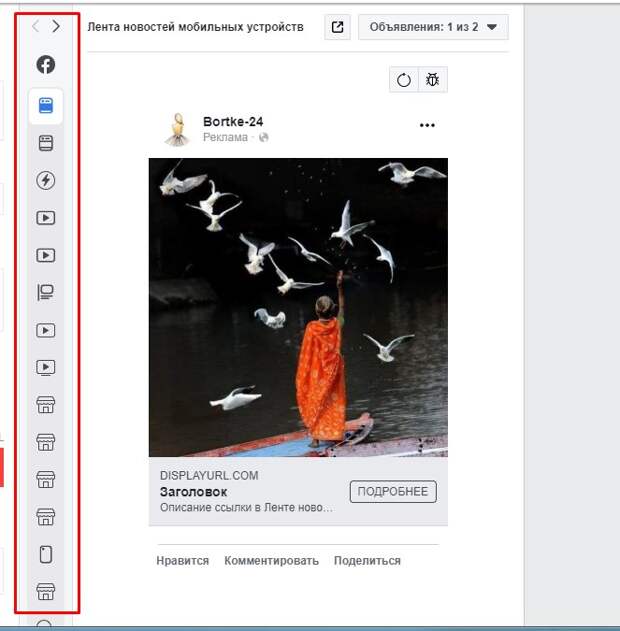
Важно! Чтобы ваше объявление лучше показывалось и прошло модерацию, не нужно размещать на нем много текста. Несмотря на то, что у Фейсбука есть сервис по проверке годности картинки с текстом, лучше ориентироваться на небольшое количество текста. У меня на картинках было 38 символов без пробелов. Поэтому с модерацией проблем не было.
Размещение текста в объявлении
Поле Основной текст отвечает за размещение в него вашего рекламного текста. Справа, вы можете увидеть, как это будет выглядеть.
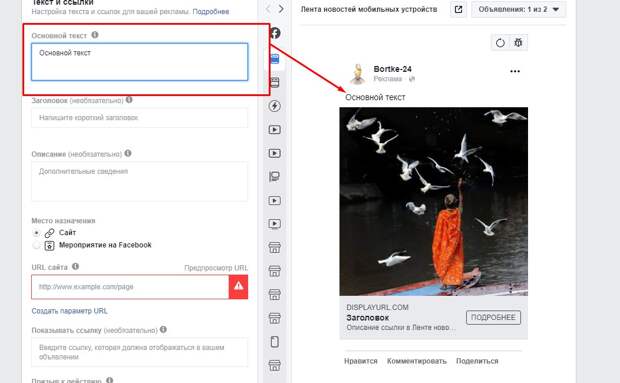
В поле Заголовок вы вписываете призыв к действию. Например, чтобы человек нажал на кнопку Подробнее под картинкой.
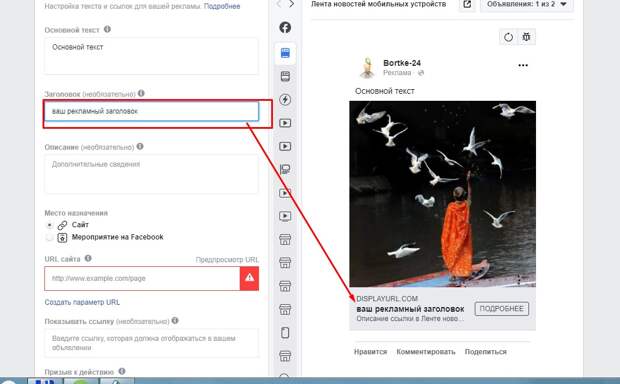
Поле Описание — сюда можно ничего не вписывать, потому что во-первых много слов сюда и не впишешь, а во-вторых смысловой нагрузки это не добавит.
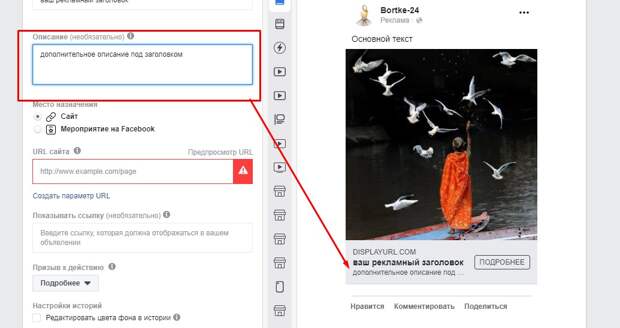
Теперь оставьте радиоточку на параметре Сайт. А в поле УРЛ введите адрес лендинга, куда должны будут перебрасываться люди, кликнувшие по кнопке под вашей картинкой.
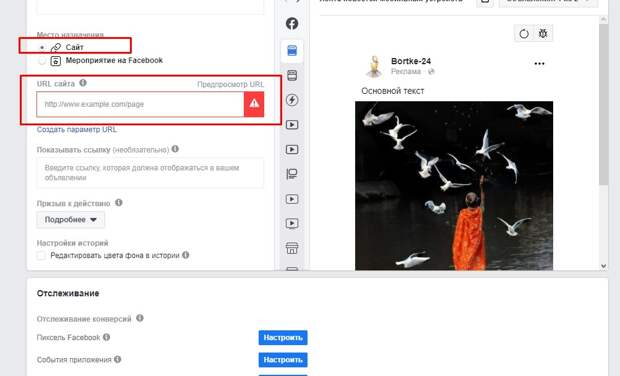
Наконец, последнее, что надо настроить — это вид кнопки под картинкой. По умолчанию там стоит Подробнее. Вам же надо выбрать любую из списка, как показано на фото ниже.
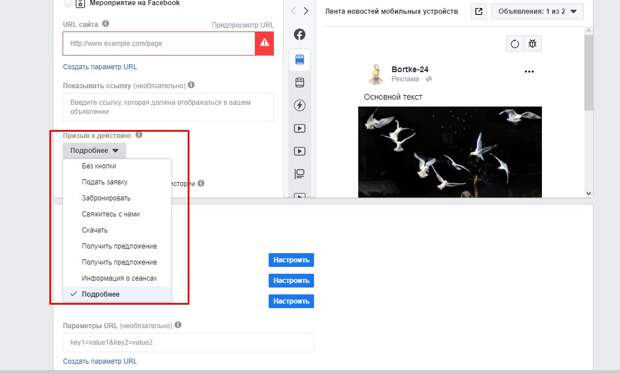
Теперь нажмите на зеленую кнопку Подтвердить и ваше объявление будет отправлено на модерацию.